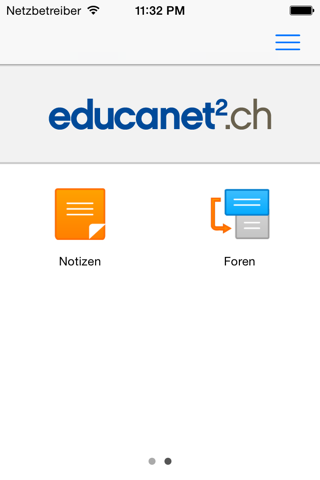L’app permette ai membri educanet² di accedere a una serie di strumenti della piattaforma, ottimizzata per l’interfaccia mobile di iPhone, iPad e iPod touch (iOS 7 e più recenti richiesti). Ecco gli strumenti interfacciati :
• Browser
• Messenger
• Archivio file
• Promemoria (note)
• Forum
• Comunicati
Condizioni per l’utilizzo:
• Possedere un conto educanet²
• Possedere i diritti necessari sulla piattaforma che permettono l’uso dei vari strumenti (in caso contrario prendere contatto con il vostro amministratore).
Apparecchio privato o apparecchio a uso condiviso ?
All’esecuzione dell’app, un messaggio vi chiederà quale è l’utilizzo dell’apparecchio. Nel caso ci si trovi nella situazione di uno strumento di proprietà della scuola, condiviso da più persone o classi, una risposta negativa alla domanda se l’apparecchio è privato ha come effetto di non permettere la memorizzazione dei dati di identificazione e inibilre l’utilizzo delle notifiche Push (vedi sotto). Funzioni che sono invece vengono autorizzate se si risponde positivamente.
Login
Per accedere alle funzinalità dell’app, ci si deve identificare, come sulla piattaforma. Si possono memorizzare più Login, rendendo l’accesso più veloce recuperando automaticamente i dati necessari per l’identificazione. Potete eliminare dei Login dalla lista, se lo desiderate.
Per motivi di sicurezza, potete bloccare l’accesso al conto dall’app, andando sulla piattaforma online in Impostazioni > Servizi esterni > Rapporto di fiducia. Può tornare utile in caso di perdita o furto dell’apparecchio.
Selezionando l’opzione « Resta connesso », l’app vi permetterà di connettervi automaticamente fino a che sceglierete l’opzione « Esci ».
Notifiche Push
Con l’opzione « Resta connesso », potete configurare dei parametri legati alle notifiche Push sul conto relativo, in modo da ricevere delle notifiche in modo automatico che indicano la ricezione di messaggi istantanei o notifiche di sistema (trovate la notifica via Messenger nelle vostre impostazioni personali sulla piattaforma).
In modo da temporaneamente non ricevere notifiche Push , scegliete semplicemente l’opzione « Esci » per chiudere la sessione. Potete pure bloccare temporaneamente le notifiche Push dalla piattaforma andando nelle Impostazioni > Servizi esterni > Apparecchi e servizi.